Aplikacja GeoPlanner jest narzędziem do planowania i projektowania wielu scenariuszy. Ponadto aplikacja GeoPlanner zawiera narzędzia pomocne podczas porównywania scenariuszy, dzięki czemu użytkownik wraz ze swoim zespołem i partnerami biznesowymi mogą podejmować świadome i poparte dowodami decyzje. Udostępnia raporty, które ułatwiają inwentaryzowanie typów zasobów naturalnych na danym obszarze oraz katalogowanie informacji o obiektach na planie, które składają się na podsumowanie modeli i warstw oceny.
Raport kluczowych wskaźników wydajności
Raport kluczowych wskaźników wydajności zawiera wartości kluczowych wskaźników wydajności dla jednego lub większej liczby scenariuszy. Dzięki temu możliwe jest porównanie wartości kluczowych wskaźników wydajności w wielu scenariuszach. Raport ten daje wgląd w informacje o wydajności na poziomie projektu. Raport można również pobrać w postaci pliku .csv.
Aby utworzyć raport kluczowych wskaźników wydajności, wykonaj poniższe czynności. Przed wykonaniem tych czynności upewnij się, że utworzono jeden lub większą liczbę kluczowych wskaźników wydajności. Jeśli projekt został utworzony na podstawie szablonu podstawowego lub szablonów planowania rozwoju gospodarczego lub planowania infrastruktury zieleni, w projekcie są już kluczowe wskaźniki wydajności. W przeciwnym razie należy zapoznać się z tematem poświęconym tworzeniu kluczowych wskaźników wydajności.
- Na pasku narzędziowym aplikacji kliknij przycisk Oszacuj.
- Kliknij menu rozwijane Raport i wybierz pozycję Raport kluczowych wskaźników wydajności.
- W oknie dialogowym Wybierz scenariusze zaznacz scenariusze, które mają zostać uwzględnione w raporcie. Kliknij opcję POBIERZ RAPORT.
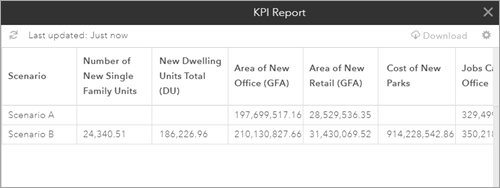
- Aby pobrać raport kluczowych wskaźników wydajności, kliknij ikonę Eksportuj jako plik .CSV znajdującą się w prawym górnym rogu tego raportu.
- Aby wygenerować nowy raport kluczowych wskaźników wydajności dla innych scenariuszy, kliknij ikonę Parametry w celu otwarcia okna dialogowego Wybierz scenariusze.
Raport diagramu
Raport diagramu w aplikacji GeoPlanner jest podobny do raportu kluczowych wskaźników wydajności, ponieważ zawiera podsumowanie elementów panelu pochodzących z jednego lub większej liczby scenariuszy. Jednak dotyczy on tylko elementów diagramu w projekcie bieżącego użytkownika. Raport ten przedstawia rozkład typów na diagramie panelu oraz opisuje, w jaki sposób poszczególne typy podsumowują model lub warstwę oceny. Typy odpowiadają lewej stronie diagramu, a modele lub warstwy oceny — prawej stronie diagramu. Można również generować raporty na temat tego, jak poszczególne obiekty podsumowują model. Umożliwia to określenie potencjalnych wyników przydatności dla każdego obiektu. W poniższej tabeli przedstawiono dane wynikowe tego raportu w przypadku raportowania według typów obiektów:
| Scenariusz | Wykres | Warstwa oszacowania | Typ wyników | Wartość | Jednostki | Procent wyników | Warstwa oszacowania | Typ wyników | Procent wyników |
|---|---|---|---|---|---|---|---|---|---|
Scenariusz B | Projektuj | Basislaag | Openbaargroen | 28,494 | Hektary | 27 | Bliskość | 5 Średnie | 43 |
Scenariusz B | Projektuj | Basislaag | 6 Średnie+ | 57 | |||||
Scenariusz B | Projektuj | Basislaag | Privaat | 79,389 | Hektary | 73 | 5 Średnie | 47 | |
Scenariusz B | Projektuj | Basislaag | 3 Niskie+ | 53 |
Za pomocą tego raportu można przedstawić wpływ wszystkich typów bądź wszystkich obiektów na model lub warstwę oceny. Raport ten pomaga zinterpretować wyniki przydatności poszczególnych typów lub poszczególnych obiektów w obrębie typu. Aby wygenerować raport diagramu, wykonaj następujące procedury:
- W aplikacji GeoPlanner utwórz model przydatności przy użyciu programu modelującego lub narzędzia klasyfikowania.
- Kliknij przycisk Panel znajdujący się na pasku narzędzi mapy po lewej stronie mapy. Skonfiguruj po lewej stronie diagramu elementy raportu dotyczące obiektów scenariusza. Skonfiguruj po prawej stronie diagramu elementy raportu dotyczące modelu utworzonego w punkcie 1.
- Kliknij segment Oszacuj. Następnie kliknij opcję Raport i z menu rozwijanego wybierz pozycję Raport diagramu.
- Kliknij menu rozwijane Scenariusz i wybierz scenariusz, którego ma dotyczyć raport.
- Kliknij menu rozwijane Diagram i wybierz diagram, dla którego ma zostać wygenerowany raport.
- Kliknij menu rozwijane Zbierz statystyki i wybierz jedną z następujących pozycji:
- Dla typu — podsumowuje wyniki modelu według typów obiektów. Na przykład raport Dla typu może zawierać wyniki modelu dla typów obszarów zamieszkanych o niskiej, średniej i wysokiej gęstości zaludnienia.
- Dla obiektu — podsumowuje wyniki modelu według poszczególnych obiektów. Na przykład raport Dla obiektu może zawierać wyniki dla wszystkich obiektów typu Niski, Średni i Wysoki.
- Kliknij przycisk Uruchom.